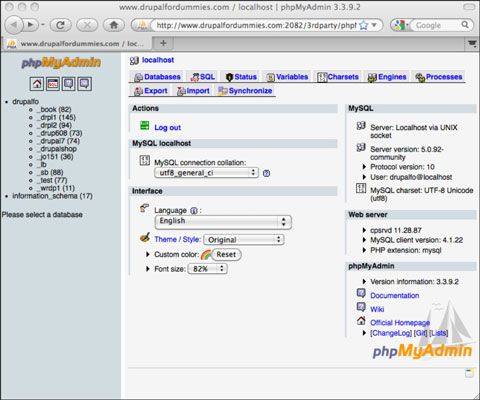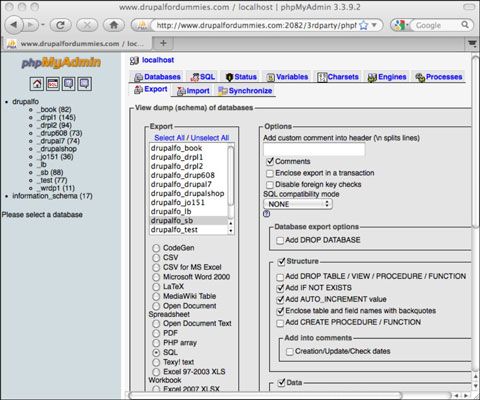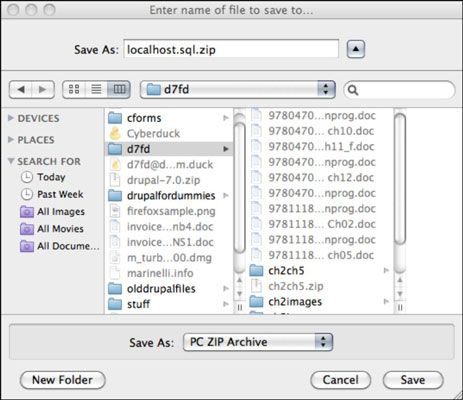Copia de seguridad de su base de datos de Drupal
Antes de instalar las actualizaciones de Drupal, necesita una copia de seguridad la base de datos que opera detrás de su sitio de Drupal. De esta manera, a proteger todo el trabajo que has hecho en tu sitio. Su base de datos contiene:
Todo el contenido de texto que he puesto en su sitio.
Ajustes para todo lo que ha personalizado.
Toda la información del usuario, incluyendo nombres de usuario y contraseñas.
Para copias de seguridad de su base de datos, siga estos pasos:
Acceda a su panel de control, proporcionada por su proveedor de alojamiento web.
Haga clic en el icono de phpMyAdmin.
Usted ve la interfaz phpMyAdmin.
Aunque phpMyAdmin es muy común, no todos los de alojamiento web tiene. Si usted no tiene la aplicación phpMyAdmin, contacte a su proveedor de alojamiento web y averiguar lo que los recursos que prevé la copia de seguridad de su base de datos manualmente.
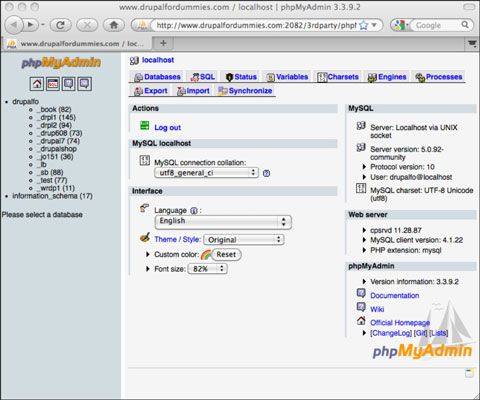
Haga clic en la pestaña Exportar.
Esto abre la pantalla de la base de datos de exportación se muestra en la siguiente ilustración.
En la sección de exportación, seleccione la base de datos de Drupal.
Puede haber más de una base de datos en su lista. La base de datos de Drupal puede ser llamado con su nombre de usuario en su sitio de alojamiento web, o puede tener Drupal en el nombre.
El nombre de la base que utilizó para la base de datos que inicialmente crea en la instalación de Drupal es la mejor elección en este paso.
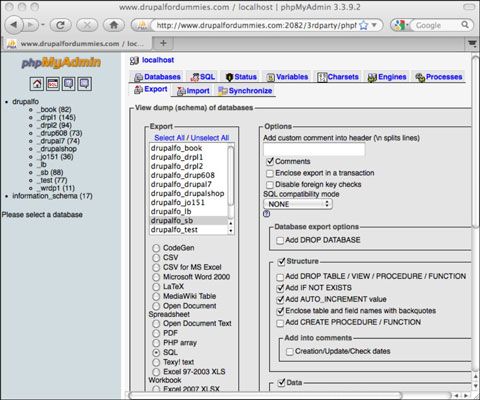
Bajo el nombre de base de datos, seleccione el botón de opción SQL.
En la sección Opciones, seleccione las casillas de verificación: Estructura, Añadir SI NO EXISTE, Añadir AUTO_INCREMENT valor y, a Adjunte la tabla y nombres de campo con comillas inversas.
También bajo la sección Opciones, seleccione las casillas de verificación: Datos, completa plantillas, plantillas extendido, y Uso hexadecimal para BLOB Tipo de exportación.
En la parte inferior de esta página, haga clic en el botón Guardar como archivo.
Para la compresión, seleccione el botón con cremallera.
Haga clic en el botón Ir.
Puede que tenga que esperar unos minutos, pero se le pregunte si desea guardar un archivo. Este archivo es el archivo de copia de seguridad de base de datos, que usted necesitará si alguna vez tiene que restaurar su base de datos.
De forma predeterminada, este archivo tiene un nombre genérico, como localhost.sql.zip. Cambiar el nombre de este archivo por lo que usted reconoce lo que es más adelante- y guárdelo en un lugar que recordará. Es posible que desee utilizar la fecha como parte del nombre de archivo por lo que siempre puede seleccionar la última copia de seguridad si tiene que restaurar su base de datos.
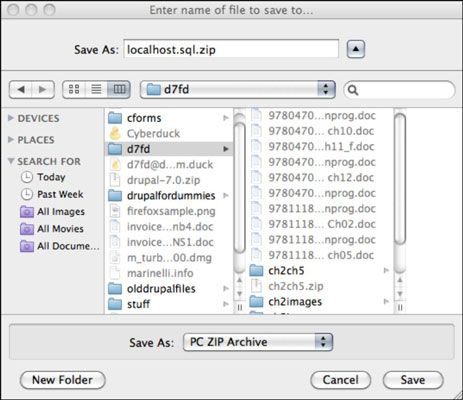
Sobre el autor
 Instalación de Drupal en un equipo local
Instalación de Drupal en un equipo local Instalación y ejecución de Drupal en un equipo local, perhapse incluso su máquina personal, puede ser útil si quieres aprender a usar Drupal sin el gasto de firmar con el proveedor de alojamiento web. Aunque la instalación de Drupal en el…
 Instalación de Drupal en un proveedor de alojamiento web
Instalación de Drupal en un proveedor de alojamiento web Después de que hayas subido y extraído Drupal y creó una base de datos para almacenar sus datos, puede comenzar la instalación de Drupal en su servicio de alojamiento web.Por ahora, usted es probablemente ansioso por ver su sitio Drupal. Es por…
 Instalación de Drupal: conseguir el software
Instalación de Drupal: conseguir el software Si su proveedor de alojamiento web no está usando Fantastico o Softaculous, el primer paso para la instalación de Drupal es conseguir una copia de la última versión de Drupal y moverlo a su servidor web.Descarga del paqueteObtener una copia del…
 Restauración de la base de datos de Drupal
Restauración de la base de datos de Drupal Si alguna vez perder sus datos de Drupal y tiene que restaurar su base de datos, que proporcionan lo siguiente con los pasos básicos para que la restauración. Usted debe consultar la documentación de su proveedor de alojamiento web para obtener…
 Correr update.php drupal
Correr update.php drupal Cada vez que se actualiza un módulo - o (para el caso) actualizar el software Drupal - que necesita para ejecutar un programa llamado update.php. Antes de hacerlo, sin embargo, asegúrese de que esté listo para actualizar: Asegúrese de que usted…
 Cómo hacer copia de su base de datos web alojado
Cómo hacer copia de su base de datos web alojado Los sitios que utilizan bases de datos web alojada deben hacer copias de seguridad de base de datos en una prioridad. El diseño del sitio se puede volver a crear con facilidad en caso de pérdida o daño, pero los datos en bases de datos es mucho…
 Cómo crear una nueva base de datos web alojado
Cómo crear una nueva base de datos web alojado Es necesario crear la base de datos en el panel de control de su proveedor de alojamiento web y crear un usuario de base de datos especial que tiene permiso para acceder a ella. Al instalar una aplicación web o script que requiere una base de datos…
 Cómo restaurar una base de datos web alojado desde una copia de seguridad
Cómo restaurar una base de datos web alojado desde una copia de seguridad Restauración de una base de datos web alojado desde una copia de seguridad puede ser una de las más exasperante y tareas riesgosas puede realizar como propietario de un sitio web. Utilice las siguientes dos reglas simples, sin embargo, y será…
 Cómo hacer copia de su base de datos de WordPress antes de actualizar
Cómo hacer copia de su base de datos de WordPress antes de actualizar Un paso que debe siempre, siempre tome antes de actualizar su instalación de software de WordPress es una copia de seguridad de base de datos. No se requiere este paso, por supuesto, pero es un paso inteligente a tomar para proteger su sitio web y…
 Cómo desactivar una red wordpress
Cómo desactivar una red wordpress En algún momento, usted puede decidir que la ejecución de una red de sitios en WordPress no es para usted, y usted puede encontrar que usted desea desactivar la función de múltiples sitios por completo. Antes de desactivar la red, guardar…
 Moviendo su blog de WordPress a un nuevo huésped
Moviendo su blog de WordPress a un nuevo huésped La transferencia de su blog de WordPress desde un host a otro es una realidad que algunos propietarios de sitios web deben hacer frente, y la transferencia de un sitio web existente, con todo su contenido, archivos y datos de un host a otro, puede…
 Cómo restaurar un archivo de datos en QuickBooks 2011
Cómo restaurar un archivo de datos en QuickBooks 2011 Si usted encuentra que la copia de trabajo de sus QuickBooks 2011 archivo de datos se daña o se destruye, es necesario restaurar el archivo de datos de QuickBooks para que pueda comenzar de nuevo usando QuickBooks. Restaurar el archivo de datos de…